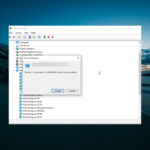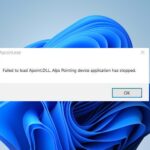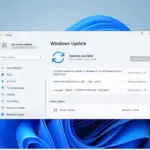- La luz azul de las pantallas de visualización tiene un impacto en dormir, y optimizarlo se ha vuelto crucial en el siglo XXI.
- Esta guía proporciona más detalles sobre cómo puede reducir azul luz con ventanas Ajustes de luz nocturna de 10 y f.lux.
- Nuestro How-To Hub incluye una plétora de otras guías para ventanas plataformas, microsoft aplicacionesy tercero-fiesta software.
- Puede encontrar numerosos arreglos artículos por mostrar problemas en nuestra sección de problemas de pantalla.
Las pantallas de visualización (VDU, por sus siglas en inglés) emiten luz azul, que según los estudios tiene un impacto en el sueño. En consecuencia, algunas plataformas de software y SO incluyen opciones de tinte de pantalla que reducen la luz azul.
Esas configuraciones de luz azul también se conocen como opciones de luz nocturna. Siga leyendo para descubrir cómo puede teñir la pantalla de Windows 10 para reducir la luz azul y proteger sus ojos.
¿Cómo cambiar la temperatura de color en Windows 10?
Activar pantalla cálida en Windows 10
- Haga clic en el Búsqueda de Cortana botón.
- Ingresar Luz de noche en el cuadro de búsqueda.
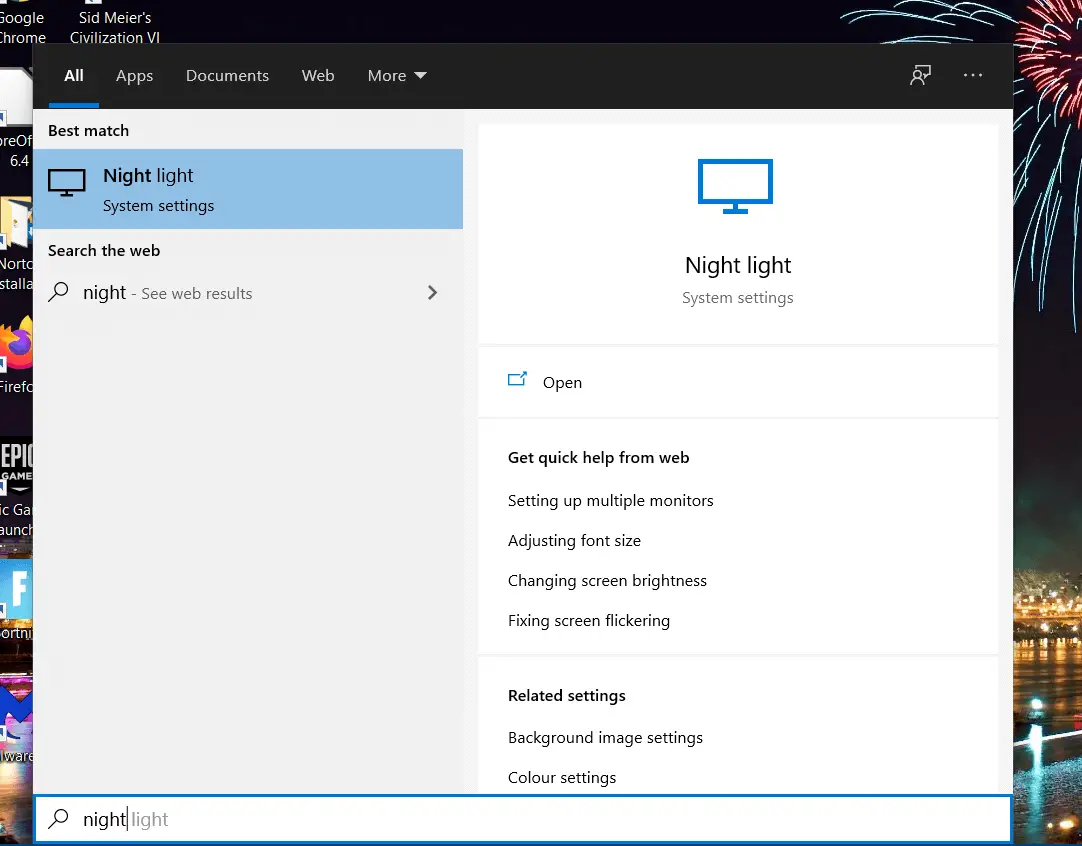
- Haga clic en Luz nocturna para abrir Configuración como se muestra directamente a continuación.
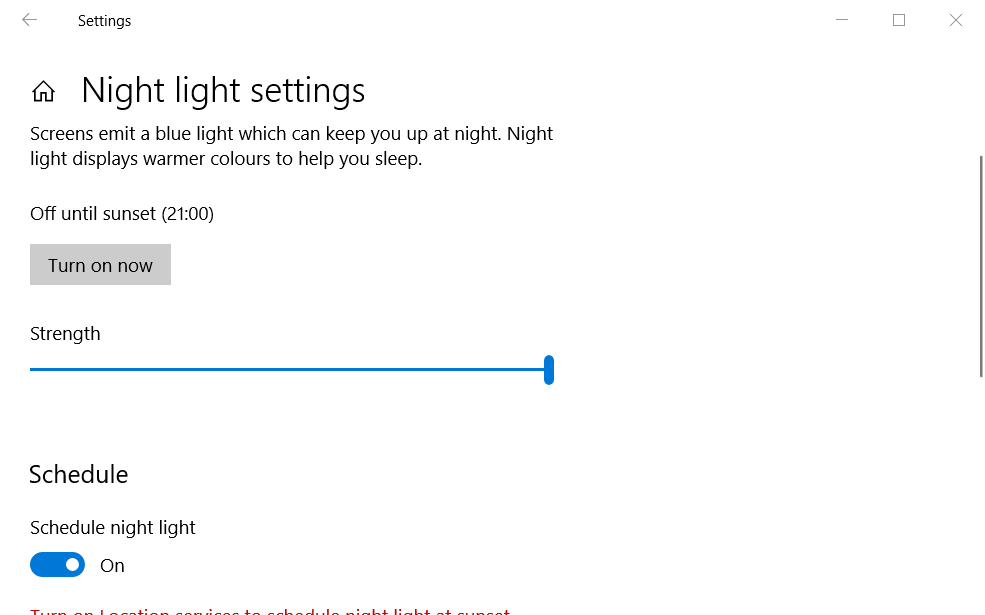
- Haga clic en el Activar ahora botón.
- Luego arrastre el Fuerza barra izquierda y derecha para ajustar el tinte de la pantalla. Arrastrar la barra hacia la derecha reducirá la luz azul.
- Para programar la luz nocturna, cambie el Programar la opción de luz nocturna sobre.
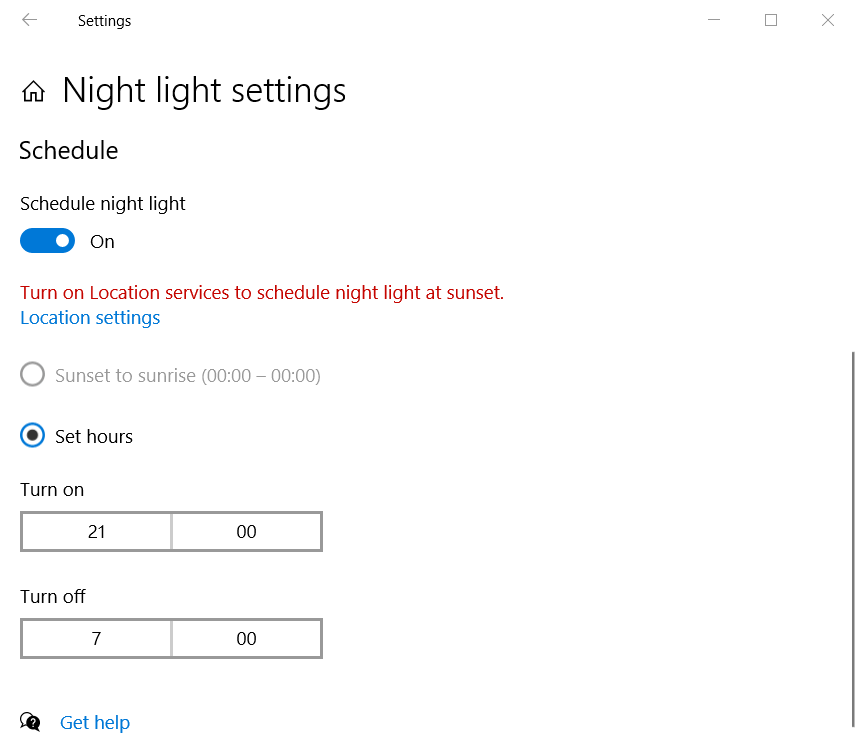
- Selecciona el Establecer horas opción.
- Introduzca un tiempo en el Encender caja.
- Introduzca una hora de apagado para la luz nocturna en el Apagar caja.
- Para programar la luz nocturna para el atardecer, haga clic en Configuración de ubicación si necesita activar los servicios de ubicación.
- presione el Cambiar botón.
- Alternar el Acceso a la ubicación para este dispositivo opción activada.
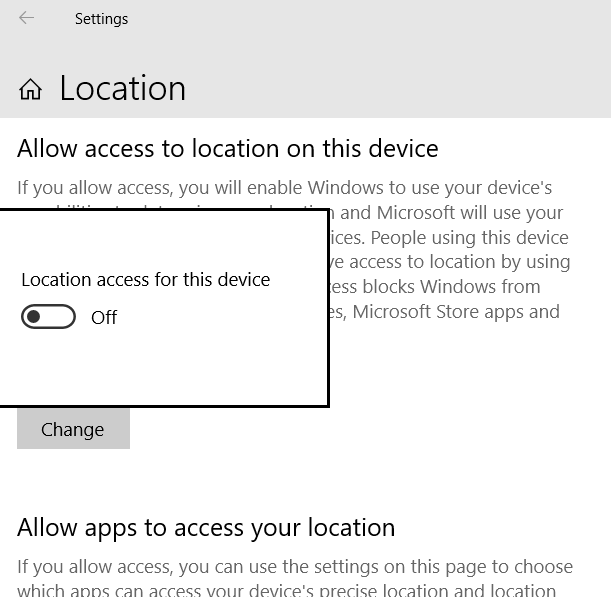
- Luego puede seleccionar el Puesta del sol al amanecer botón de opción en Configuración.
Echa un vistazo a F.lux
- Descargar f.lux.
- Abra F.lux setup.exe para instalar el software.
- Ingrese su ciudad más cercana en el cuadro de ubicación; y haga clic en el DE ACUERDO botón.
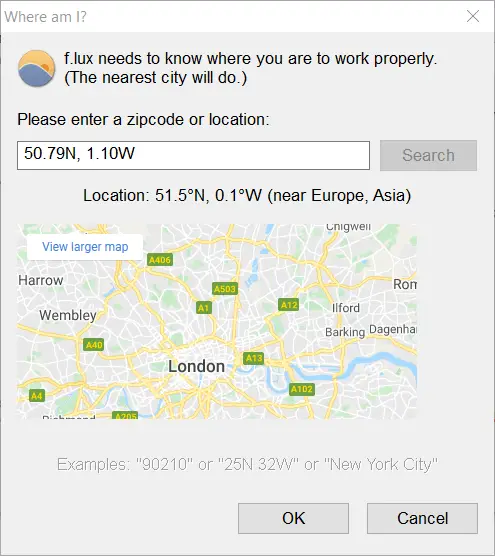
- Luego arrastre la barra más hacia la izquierda para reducir la luz azul.
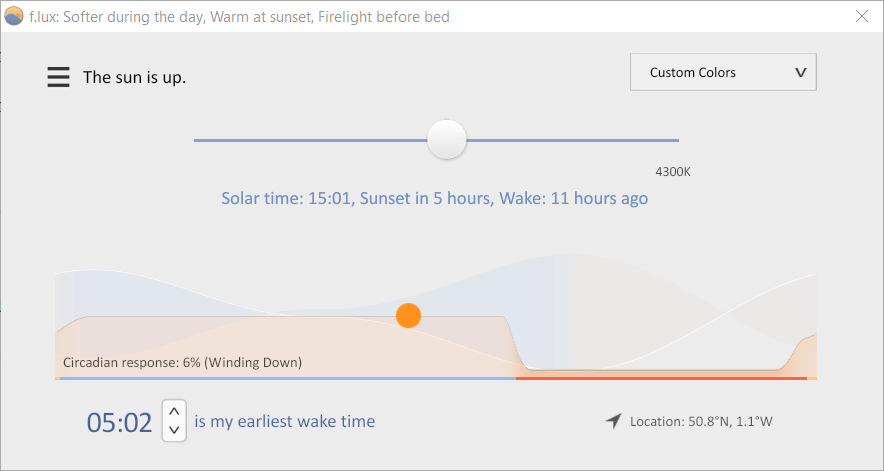
- Alternativamente, haga clic en el botón de menú en la parte superior izquierda de la ventana del programa.
- Hacer clic Cambiar el color actual para abrir el submenú que se muestra directamente debajo.

- Luego seleccione una opción de color alternativa allí.
- También puede aplicar efectos seleccionando el Efectos y opciones de color extra submenú que se muestra directamente debajo.
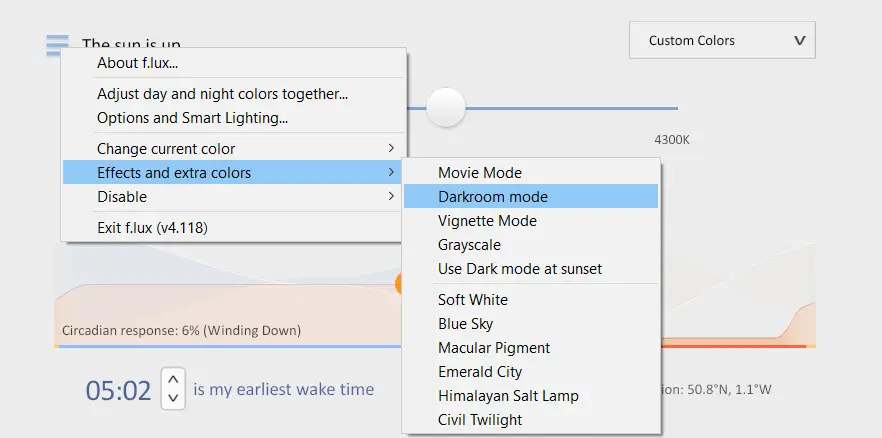
Nota: f.lux también aplicará automáticamente cambios de color según la hora del día de su ubicación. Reducirá la luz azul por la noche. Por lo tanto, no necesita ajustar manualmente su configuración.
Estos son los métodos más rápidos para agregar tinte de pantalla para reducir la luz azul con las opciones de Windows 10 y f.lux.
Tenga en cuenta que f.lux también está disponible para las plataformas Android, iOS, Linux y Mac.
Por lo tanto, también puede utilizar ese programa en dispositivos móviles y computadoras de escritorio Apple.